Remediați performanța lentă a Windows 10 Guest în VirtualBox
VirtualBox este software-ul meu de virtualizare ales. Este gratuit și bogat în funcții, așa că toate mașinile mele virtuale sunt create în VirtualBox. Începând cu Actualizarea Windows 10 aprilie 2018 (și versiunile sale pre-lansare), am observat performanțe foarte slabe ale oaspeților Windows 10 în VirtualBox. Iată cum l-am reparat.
Publicitate
Să începem cu cerințele oficiale de sistem Windows 10, care sunt după cum urmează.
| Procesor: | Procesor sau SoC de 1 gigahertz (GHz) sau mai rapid |
| RAM: | 1 gigabyte (GB) pentru 32 de biți sau 2 GB pentru 64 de biți |
| Spațiu pe hard disk: | 16 GB pentru sistemul de operare pe 32 de biți 20 GB pentru sistemul de operare pe 64 de biți |
| Placă grafică: | DirectX 9 sau o versiune ulterioară cu driver WDDM 1.0 |
| Afişa: | 800x600 |
Acum, să creăm o nouă mașină Windows 10 în VirtualBox și să vedem ce setări va folosi în mod implicit.
Faceți clic pe Fișier -> Mașină nouă pentru a deschide expertul pentru mașină nouă.
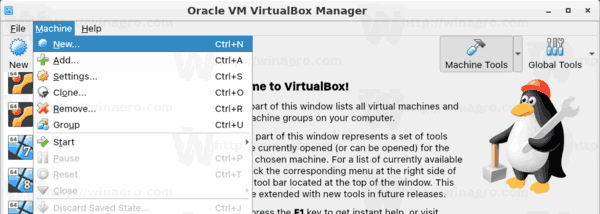
Selectați Windows 10 (32 de biți sau 64 de biți) și completați caseta cu numele mașinii.
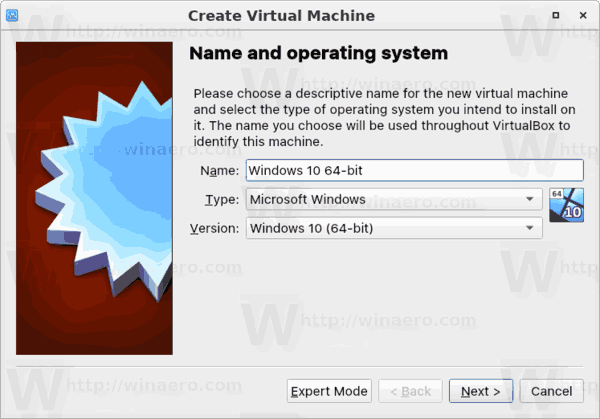
În mod implicit, VirtualBox va dedica 1 GB de RAM pentru o mașină Windows 10 pe 32 de biți și 2 GB pentru versiunea sa pe 64 de biți. În cazul meu, este o instanță pe 64 de biți.
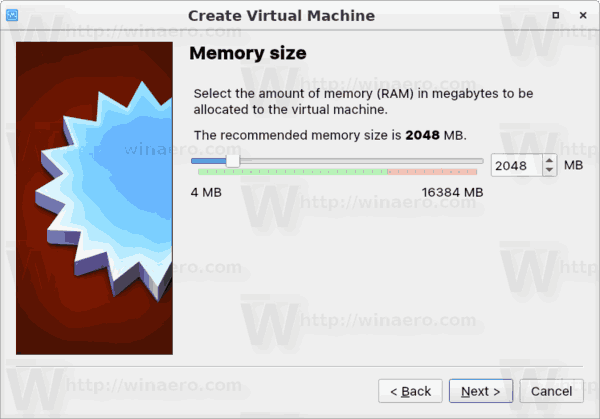
Hard disk-ul virtual va primi 50 GB de spațiu pe disc.
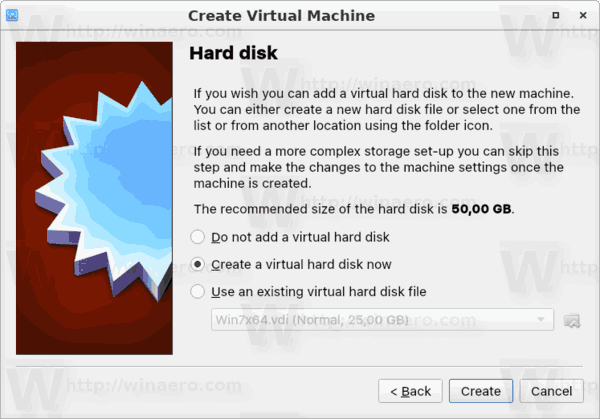
Este OK să utilizați VDI ca format de imagine pentru hard disk. Folosesc un disc virtual care se extinde dinamic pentru a economisi spațiu pe hard diskul meu real. Cu toate acestea, utilizarea unei imagini de disc pre-alocate (dimensiuni fixe) va accelera puțin sistemul de operare invitat.
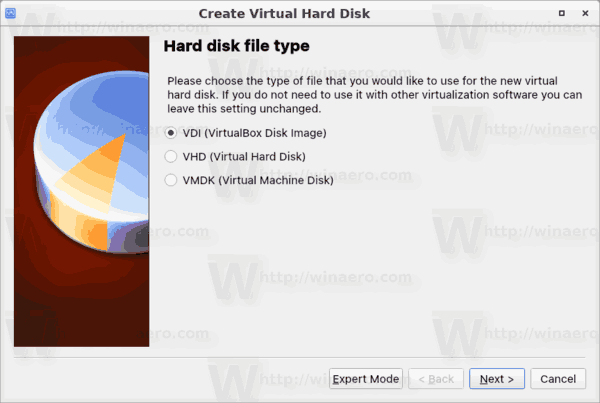

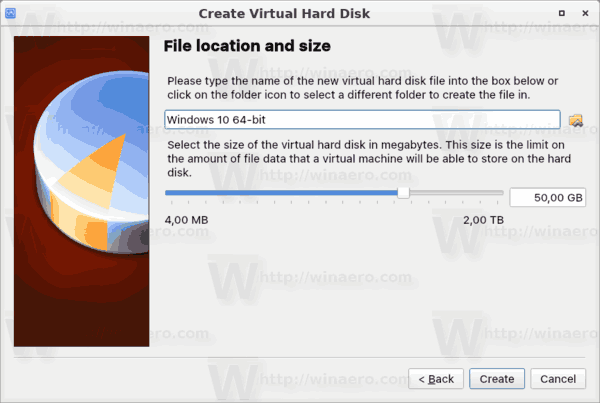
Mașina dvs. virtuală este acum creată. Se potrivește cerințelor oficiale de sistem, așa că totul ar trebui să fie bine.
Cu toate acestea, după instalarea Windows 10 pe o astfel de mașină virtuală, te vei confrunta cu performanțe extrem de slabe în sistemul de operare invitat. Va funcționa lent ca naiba, făcându-vă să așteptați câteva minute pentru o acțiune simplă, cum ar fi deschiderea Setări sau File Explorer.
Remediați performanța lentă a Windows 10 Guest în VirtualBox
Secretul se află în configurația CPU a mașinii virtuale. În mod implicit, este setat la un singur nucleu.

În timp ce cerințele oficiale de sistem nu menționează nucleele CPU, se pare că Windows 10 are nevoie de cel puțin un procesor dual-core pentru a funcționa fără probleme. Vă recomand să schimbați parametrul Procesor la jumătate din nucleele CPU. adică dacă procesorul tău are 8 nuclee, setează acest parametru la 4.
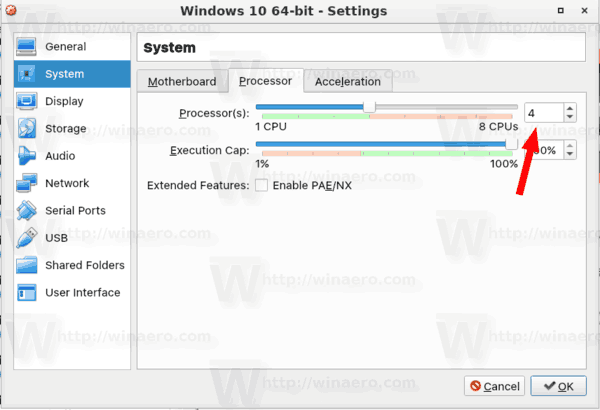
De asemenea, creșterea memoriei RAM la 3 GB (3072 MB) permite sistemului de operare să funcționeze mai bine. Nu este chiar necesar, dar este mai bine să faceți această modificare dacă aveți suficientă memorie pe hardware-ul gazdă.

Acum, porniți mașina dvs. virtuală Windows 10. Vei observa diferența.


